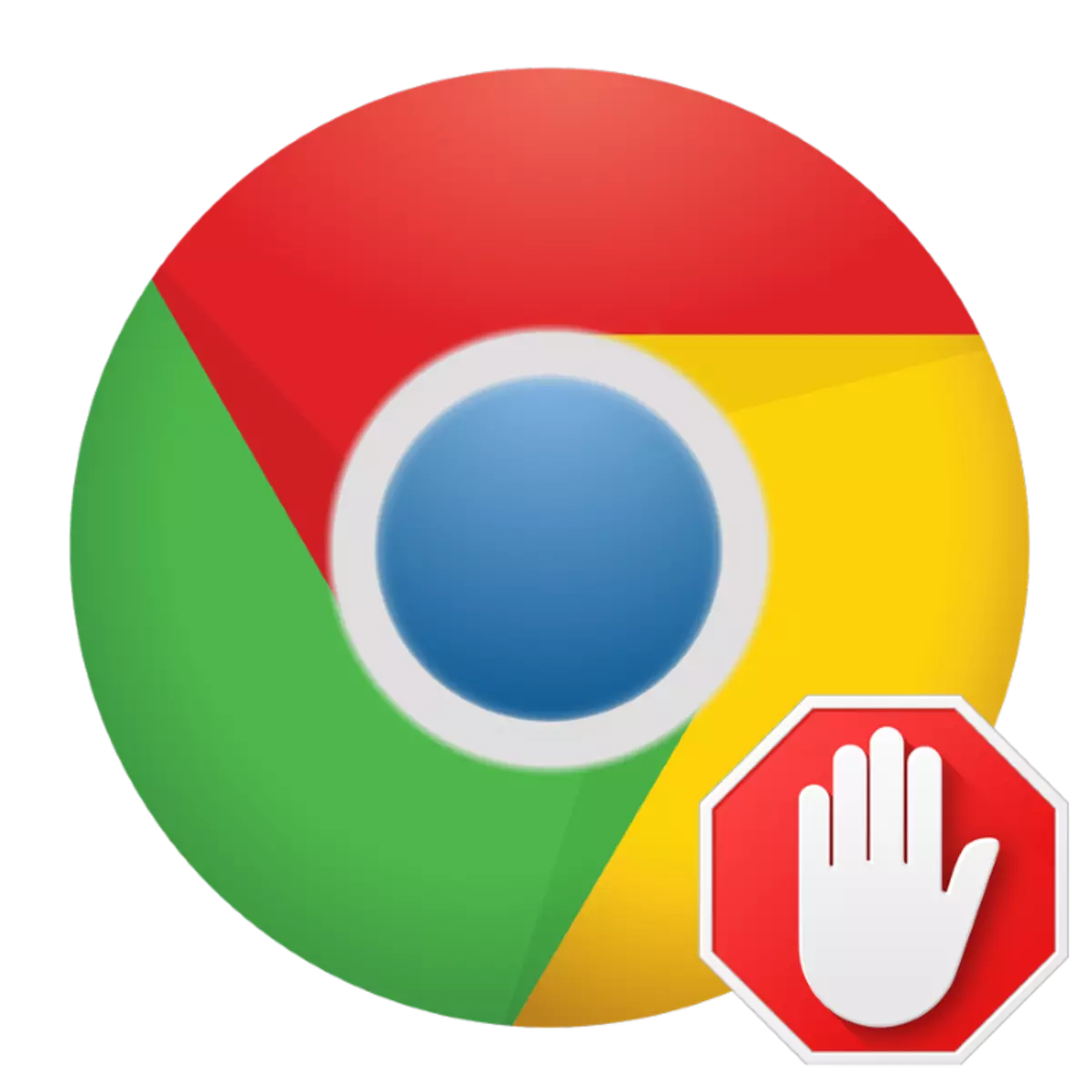
現代のインターネット広告に満ちている、とさまざまなウェブサイト上にその数だけ時間をかけて成長します。この低オート麦のコンテキストをブロックする別の手段は、ユーザーの間で需要がそうしている理由です。 Google ChromeのAdBlockを - 今日は、最も人気のあるブラウザのために特別に設計された最も効率的な拡張のインストールについて教えてくれます。
Google ChromeのインストールADBLOK
クロームウェブストア - Googleのウェブブラウザのためのすべての拡張機能は、企業の店舗で見つけることができます。もちろん、両方とも自分好みがそれであり、それへの参照は以下の通りです。
ノート:ブラウザ拡張のショップでは、Googleがadclocalの2つのオプションを提供しています。私たちは、インストールのより大きな数を持つ、最初に興味を持って、下の画像にマークされています。あなたはそれに加えてバージョンを使用したい場合は、次の命令をチェックしてください。

続きを読む:Google Chromeで自分好みプラスのインストール方法
- 店舗にAdBlockをページに上記のリンクに切り替えた後、設定ボタンをクリックします。
- 画像内の指定された要素をクリックしてポップアップウィンドウにあなたの行動を確認してください。
- 数秒後、拡張子がブラウザに追加され、その公式サイトを新しいタブで開きます。再度メッセージが表示された場合は、再び「自分好みのインストール」、それ以下のサポートページにアクセスしてください。

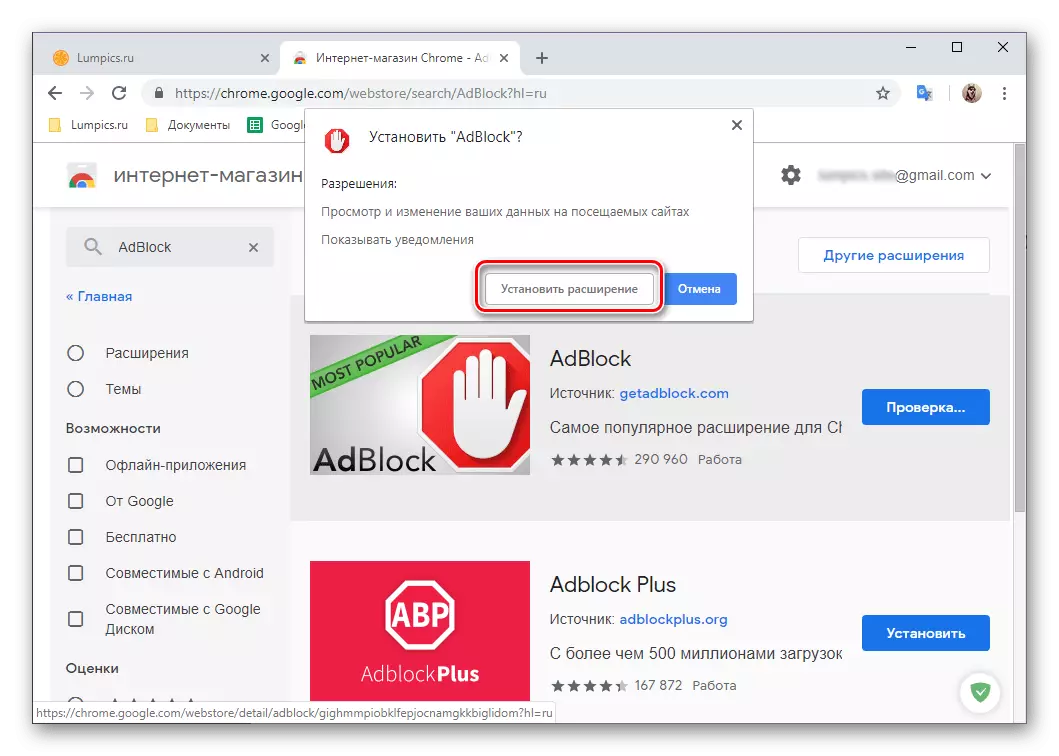
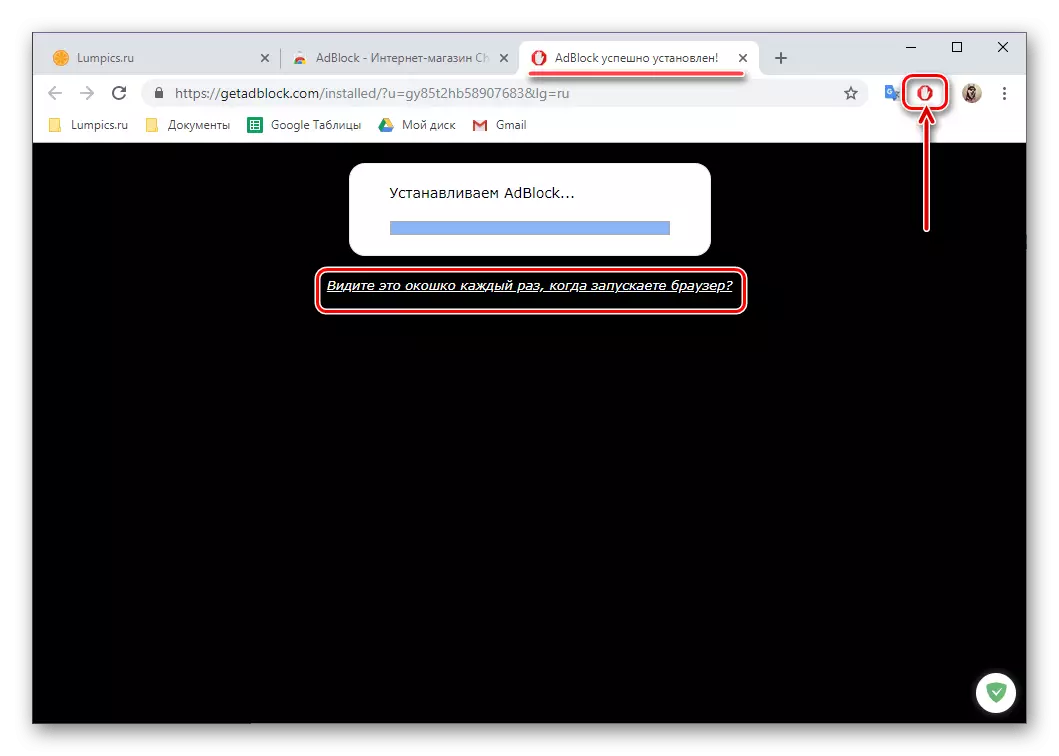
成功したアドレスバーの右側にAdBlockををインストールした後、それはメインメニューが開きますその上でクリックすると、そのラベルに表示されます。より効率的にブロック広告と便利なWebサーフィンにこのサプリメントを構成する方法を学ぶために、あなたのことができ、当社のウェブサイト上の別の記事から。

続きを読む:Google Chromeのために自分好みの使い方
あなたが見ることができるように、Google Chromeでadublockをインストールするには、複雑なものは何もありません。このブラウザ内の任意の他の拡張機能は、同様のアルゴリズムにインストールされています。
参照してください:Google Chromeでアドオンをインストールします
